虚拟机命令vi是Linux系统中一款强大的文本编辑器,广泛应用于服务器管理和开发环境中,作为一款基于命令行的工具,vi以其高效、灵活的特点深受用户青睐,本文将详细介绍vi编辑器的基本概念、操作模式、常用命令及实用技巧,帮助读者快速掌握这一工具。

vi编辑器概述
vi编辑器由Bill Joy于1976年开发,是Unix系统中最经典的文本编辑器之一,其名称中的”vi”是”visual”的缩写,最初设计目的是为了提供一种比ed更直观的编辑方式,现代Linux系统中,通常使用vi的增强版vim(Vi IMproved),它添加了语法高亮、多级撤销等高级功能,vi编辑器具有以下特点:
- 轻量高效:资源占用少,启动速度快
- 模式化操作:通过不同模式实现编辑功能
- 跨平台支持:可在Linux、Unix、Windows等多种系统运行
- 可扩展性:支持脚本和插件定制
vi的工作模式
vi编辑器采用模式化操作思想,主要包含以下三种工作模式:
| 模式类型 | 进入方式 | 功能说明 |
|---|---|---|
| 命令模式 | 启动vi后默认进入 | 用于执行移动、复制、粘贴等命令 |
| 插入模式 | 在命令模式下按i/a/o | 用于输入文本内容 |
| 末行模式 | 在命令模式下按: | 用于保存、退出、搜索等操作 |
理解这三种模式的切换关系是掌握vi的关键:
- 从命令模式进入插入模式:i(插入)、a(追加)、o(新开行)
- 从插入模式返回命令模式:按ESC键
- 从命令模式进入末行模式:按冒号键
- 从末行模式返回命令模式:按ESC键
基本操作命令
文件操作
在末行模式下可以执行以下文件操作命令:
w:保存文件q:退出编辑器wq:保存并退出q!:不保存强制退出w filename:另存为指定文件e filename:打开新文件
光标移动
在命令模式下,可以使用以下键移动光标:
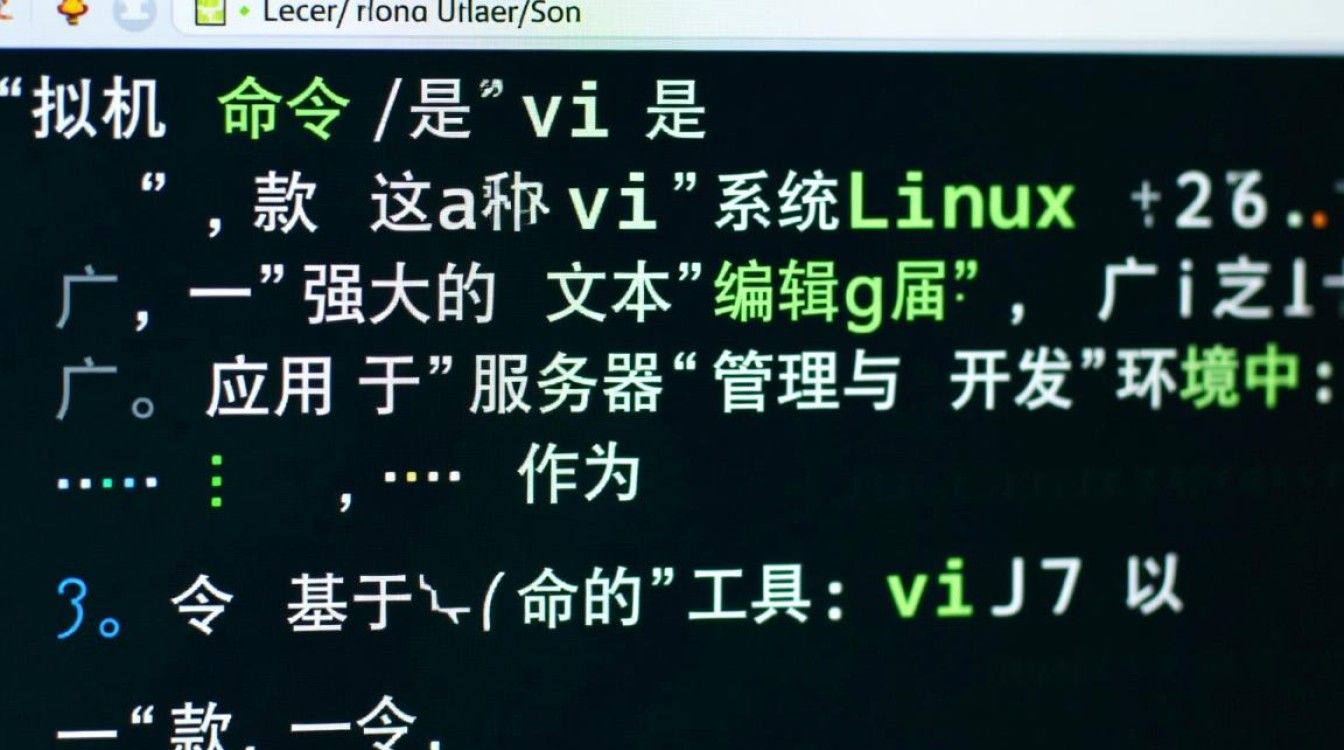
h:左移一个字符j:下移一行k:上移一行l:右移一个字符w:移动到下一个单词开头b:移动到上一个单词开头gg:跳转到文件首行G:跳转到文件末行nG:跳转到第n行
文本编辑
在插入模式下可以进行文本输入,在命令模式下可执行编辑操作:
x:删除光标处字符dd:删除整行ndd:删除n行yy:复制整行nyy:复制n行p:在光标后粘贴P:在光标前粘贴u:撤销上一步操作Ctrl+r:重做被撤销的操作
高级功能应用
搜索与替换
在末行模式下可以进行强大的搜索替换操作:
/pattern:向下搜索字符串pattern?pattern:向上搜索字符串patternn:定位到下一个匹配项N:定位到上一个匹配项s/old/new:替换当前行的old为news/old/new/g:替换当前行所有old为new%s/old/new/g:替换整个文件所有old为new
多窗口操作
现代vim支持多窗口编辑,常用命令包括:
split:水平分割窗口vsplit:垂直分割窗口Ctrl+w w:在窗口间切换q:关闭当前窗口wq:保存并关闭窗口
可视模式
可视模式允许选择文本块进行操作:
v:字符可视模式V:行可视模式Ctrl+v:块可视模式
在可视模式下可以选择文本后进行复制、删除等操作。
实用技巧与配置
.vimrc配置文件
在用户目录下创建.vimrc文件可以自定义vi行为,常用配置包括:

" 显示行号 set number " 语法高亮 syntax on " 自动缩进 set autoindent " 搜索时高亮匹配项 set hlsearch " 使用空格代替制表符 set expandtab " 设置制表符宽度为4 set tabstop=4
宏录制与使用
vi支持宏功能来重复执行复杂操作:
qa:开始录制宏到寄存器aq:停止录制@a:执行寄存器a中的宏- 重复执行上一次宏
与系统交互
!command:执行系统命令r !command:将命令输出插入到当前位置w !command:将文件内容作为命令输入
常见问题解决
- 乱码问题:在.vimrc中添加
set fileencoding=utf-8 - 鼠标不可用:运行
vim -u NONE检查配置文件问题 - 备份文件处理:设置
nobackup避免生成.swp文件 - 大文件卡顿:使用
vim -u NONE或vim -X打开优化性能
掌握vi编辑器需要持续练习,建议从基本命令开始,逐步熟悉各种模式切换和高级功能,通过合理配置和使用技巧,可以大幅提升在Linux环境下的文本编辑效率,对于系统管理员和开发者而言,vi不仅是一款工具,更是一种必备的工作技能。


















